XIAO ESP32-C3 与 MicroBlocks
MicroBlocks
MicroBlocks 是一种积木式编程语言,让初学者(9 岁到成人)能够轻松地为微控制器编程。尽管看起来简单,MicroBlocks 实际上是一种功能强大的编程语言,性能比 MicroPython 更好;能够控制 GPIO 引脚并通过 I2C、SPI 和串口与外设接口;拥有近 200 个扩展库。事实上,一些硬件设计师更喜欢使用 MicroBlocks 进行快速原型设计和测试,因为它具有快速、交互式的开发周期。
XIAO ESP32C3 引脚图和硬件特性

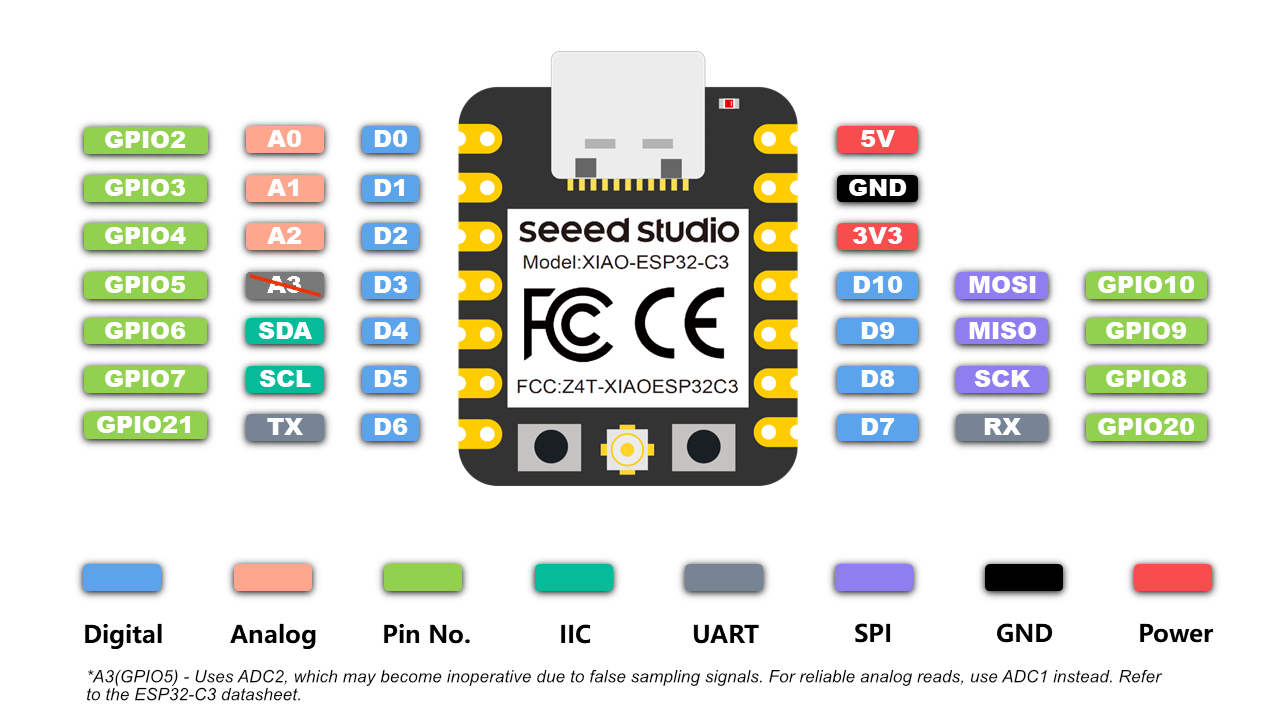
该开发板通过外部天线(已提供)提供 Wi-Fi 和 BLE 连接功能。
该开发板有 11 个 GPIO 引脚(引脚 0..10)。引脚 0..3 可以作为模拟输入。
该开发板没有内置用户 LED; 请在引脚 10 和地之间连接外部 LED 以使用 MicroBlocks 的"设置用户 LED"积木。
安装 MicroBlocks 固件
该开发板的 MicroBlocks 固件可以直接从 MicroBlocks 编辑器安装。
使用数据 USB 线(不是仅供电线)将开发板连接到计算机。
在 Chrome 或 Edge 浏览器中运行 MicroBlocks 编辑器。
在齿轮菜单中启用"高级模式":
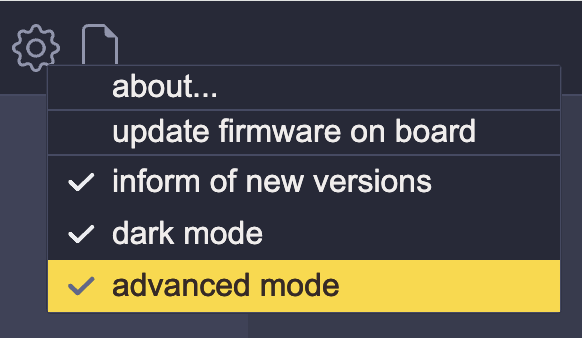
从展开的齿轮菜单中选择从 microblocks.fun 安装 ESP 固件:
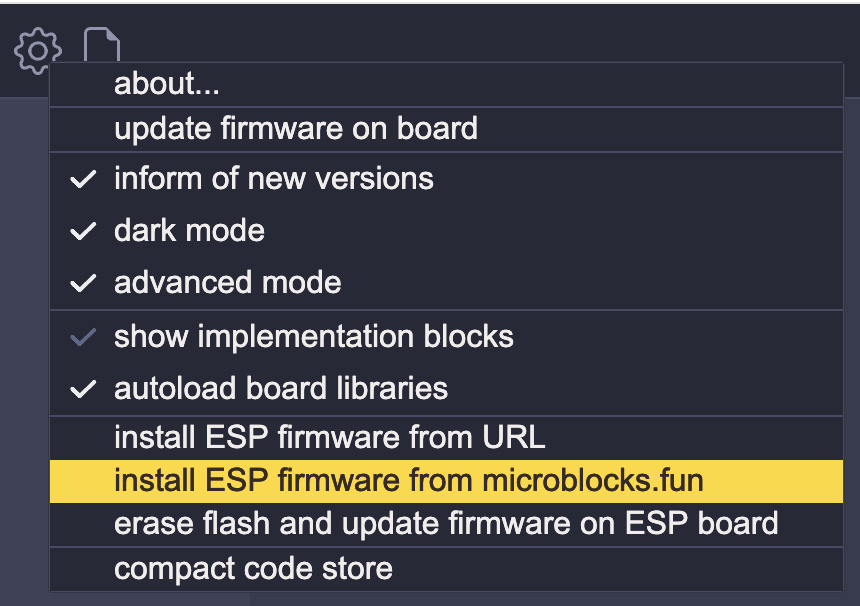
选择 xiao_esp32_c3:
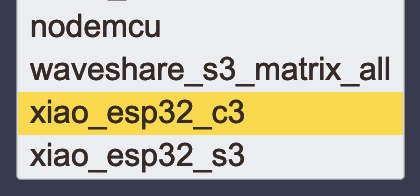
出现提示时,使用"连接"按钮(插头图标)打开与开发板的 USB 连接。当固件安装过程开始时,会出现进度指示器:
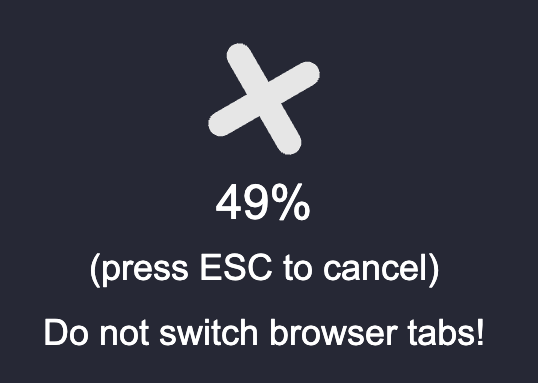
固件安装需要 30 到 60 秒。在完成之前不要切换浏览器标签页。
固件安装完成后,您可以将开发板连接到 MicroBlocks 并开始编程!
引导加载程序模式
在 ESP32 开发板上安装 MicroBlocks 固件时,通常不需要手动进入引导加载程序模式。
如果需要进入引导加载程序模式,请按住 B(引导)按钮 同时按下并释放 R(复位)按钮。 您也可以在按住 B 按钮的同时将开发板连接到计算机。
将开发板连接到 MicroBlocks
使用数据 USB 线(不是仅供电线)将开发板连接到计算机。
在 Chrome 或 Edge 浏览器中运行 MicroBlocks 编辑器。 点击连接(插头图标)按钮:
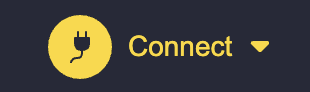
从菜单中选择连接 (USB):
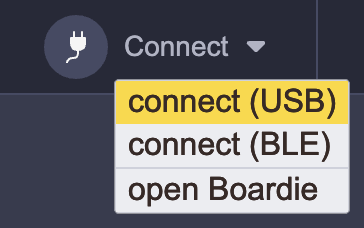
注意: 您也可以通过在连接菜单中选择连接 (BLE) 来无线连接。
从对话框中选择您的开发板并点击连接按钮:
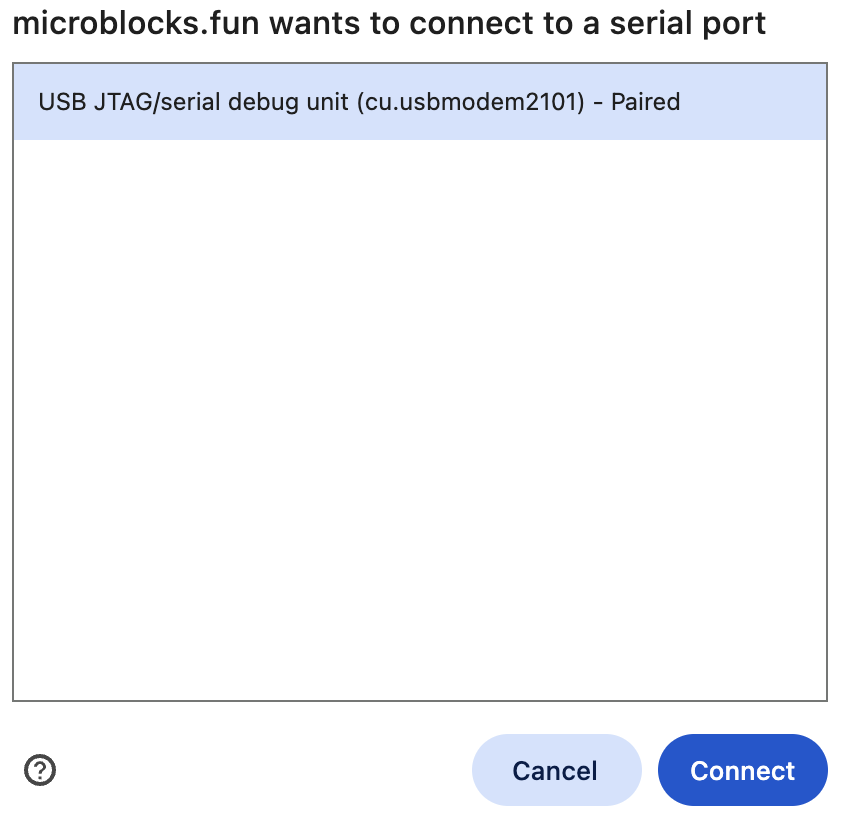
开发板连接后会出现绿色圆圈和开发板名称:
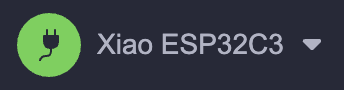
在 MicroBlocks 中编程
MicroBlocks 是一个实时编程环境,因此您可以边编程边测试。 点击积木和脚本来运行它们。 将积木拖到脚本面板中并组装它们来创建脚本。
您的代码存储在持久闪存中,即使开发板 未连接到 MicroBlocks 编辑器也可以运行。 当启动时积木下的脚本在开发板通电时运行。
MicroBlocks 支持并发。最多可以同时运行十个脚本。
除了许多内置积木外,MicroBlocks 还有近 200 个库 支持额外的功能和外设。 点击添加库按钮来添加库。
示例
虽然该开发板没有内置用户 LED, 但如果您在引脚 10 和地之间连接一个 LED,这个脚本会让它闪烁:
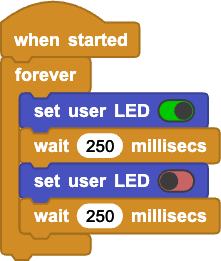
积木参考 包含许多其他示例。
特别感谢
特别感谢 MicroBlocks 的 John 撰写本文。